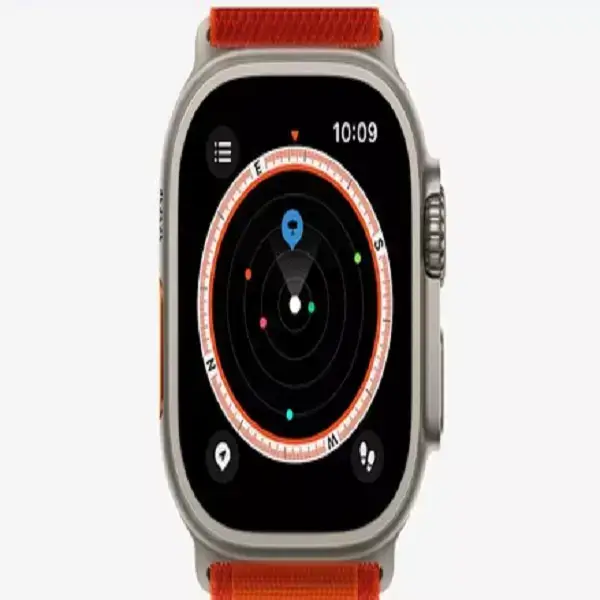
No funciona la conexión celular del Apple Watch
No funciona la conexión celular del Apple Watch. El Apple Watch con soporte celular puede funcionar de forma independiente y realizar varias funciones de tu iPhone. Contestar o enviar mensajes de texto, escuchar música o incluso hacer y recibir llamadas telefónicas son algunos ejemplos de lo que puede hacer. Sin embargo, para que todo esto funcione, necesitas estar conectado a una red celular. Si tienes alguna inquietud recuerda contactarnos a través de nuestras redes sociales, o regístrate y déjanos un comentario en esta página. También puedes participar en el WhatsApp. Si usas Telegram ingresa al siguiente enlace.
Pero si tu conexión móvil se desconecta constantemente o no funciona, aquí tienes 10 formas de solucionar el problema.
1. Comprueba la compatibilidad de tu Apple Watch con el móvil.
En primer lugar, la conectividad celular en todos los países del mundo. Esto se debe a que Apple ha optimizado el Apple Watch para las bandas LTE y UMTS en todo el mundo. También se venden dos modelos de móvil distintos del mismo reloj, dependiendo de la región de compra. Así que, en primer lugar, comprueba que tu Apple Watch es compatible con el servicio.
A continuación, comprueba si has activado el servicio de telefonía móvil para tu Apple Watch. Si no lo has hecho, sigue esta guía paso a paso para aprender a configurar y utilizar el servicio celular en tu Apple Watch. Asegúrate de configurar el servicio celular en tu Apple Watch si tienes una buena red celular en tu iPhone.
2. Asegúrate de que el servicio celular está activado en el Apple Watch.
A veces tendemos a ignorar las soluciones más sencillas. Esto puede ocurrir cuando no has activado la conexión celular en tu Apple Watch, por lo que no puedes conectarte a la red. A continuación te explicamos cómo conectar tu Apple Watch a la red celular.
Desactiva el Wi-Fi y el Bluetooth para desconectar el Apple Watch de tu iPhone.
Desliza el dedo hacia arriba en el Apple Watch para abrir el Centro de Control.
Comprueba si la red de telefonía móvil está conectada.
Pulsa el icono del teléfono móvil.
Activa la opción «Celular» en la página siguiente.
Nota:
El botón del móvil se vuelve verde cuando el Apple Watch está conectado a una red móvil. Como ya has adivinado, los puntos verdes indican la intensidad de la señal.
Recuerda que el botón del móvil se vuelve blanco cuando el Apple Watch está conectado a un iPhone emparejado mediante Wi-Fi o Bluetooth.
3. Activa y desactiva el modo Avión en el Apple Watch.
Cuando tenemos problemas de red en nuestros iPhones, activamos el modo de vuelo y lo desactivamos tras un par de minutos. Es una forma de reiniciar/reiniciar la red sin reiniciar el dispositivo, lo que ayuda a ahorrar tiempo. Y esto es lo que te recomiendo que hagas, y aquí tienes cómo hacerlo.
Desliza el dedo hacia arriba en el Apple Watch para abrir el Centro de Control.
Navega hasta el icono del avión y tócalo. El icono se volverá naranja.
Espera 20-30 segundos y toca para desactivar el modo de vuelo.
4. Reinicia el Apple Watch.
Si activar y desactivar el Modo Avión no funciona, puedes probar a reiniciar el Apple Watch. Reiniciar los dispositivos a menudo ayuda a solucionar algunos errores y fallos; esperamos que ocurra lo mismo en este caso. Para los no iniciados, aquí hay una guía paso a paso para ayudarte a reiniciar tu Apple Watch.
5. Actualizar watchOS
Algunas actualizaciones de software no son tan perfectas como otras. Es posible que tu Apple Watch tenga instalada una versión defectuosa de watchOS. Pues bien, Apple proporciona regularmente actualizaciones y correcciones de errores con actualizaciones OTA. Así que la actualización a la última versión del software puede resolver tu problema.
Aquí tienes una guía para ayudarte a actualizar watchOS directamente desde tu Apple Watch o tu iPhone.
6. Comprueba si hay actualizaciones en la configuración de tu operador.
Los ajustes del operador ayudan a mejorar la conexión de tu iPhone con la red celular. Tu operador actualiza la configuración de su operador porque ha mejorado o comprado nuevas funciones para su servicio. Y para aprovechar al máximo estas funciones, tienes que actualizar los últimos ajustes del operador en tu iPhone.
Aquí tienes una guía para ayudarte a actualizar los ajustes del operador de tu iPhone, que se reflejarán automáticamente en tu Apple Watch.
7. Eliminar y volver a añadir un plan de datos de telefonía móvil
Otra opción es restaurar la red celular conectada a tu Apple Watch. La última vez que realizaste el proceso de activación del móvil en tu Apple Watch puede haber causado algunos errores. Una reparación rápida puede ayudar a solucionarlo. Aquí tienes cómo hacerlo,
Abre la aplicación Reloj en tu iPhone.
Toca en Celular.
Ahora toca el botón de información (i) junto al nombre de tu operador.
Selecciona la opción «Eliminar el plan CarrierName».
Confirma tu elección pulsando «Eliminar el plan CarrierName».
Una vez que hayas eliminado la conexión de red celular de tu iPhone, tendrás que volver a configurarla. Como hemos mencionado anteriormente, tenemos una guía para ayudarte a configurar y utilizar la red celular en tu Apple Watch.
8. Comprueba las aplicaciones específicas
La falta de notificaciones de ciertas aplicaciones no significa que la red celular de tu Apple Watch no esté funcionando. Lo más probable es que la propia aplicación no funcione o tenga algún tipo de error que impida su funcionamiento óptimo. La única forma de resolver los problemas con determinadas aplicaciones es actualizar a las últimas versiones disponibles o reinstalarlas.
Estos pasos son bastante sencillos y pueden hacerse sin mucho esfuerzo. Sigue esta guía para actualizar manualmente las aplicaciones en tu Apple Watch. Aquí tienes otra guía que te ayudará a eliminar la aplicación problemática siguiendo esta guía. A continuación, puedes ir a la App Store y volver a instalar la aplicación.
9. Restablecer los ajustes de red de tu iPhone
El restablecimiento suele ser nuestro último recurso cuando se solucionan los problemas de los dispositivos. Afortunadamente, no necesitas restablecer el Apple Watch, sólo los ajustes de red del iPhone, y todo lo demás ocurrirá automáticamente. Este es un método fiable que puede ayudar a resolver este problema.
Nota. Junto con la configuración del móvil, tu dispositivo olvidará todas las redes y contraseñas Wi-Fi guardadas, la configuración VPN y APN cuando restablezcas la red. Así que ten a mano tus contraseñas y otros datos.
A continuación te explicamos cómo restablecer los ajustes de red de tu iPhone,
Abre los Ajustes de tu iPhone.
Grifo General.
Ve a la opción «Transferir o reiniciar».
En la siguiente página, pulsa «Reiniciar».
Selecciona la opción «Restablecer configuración de red». Introduce tu contraseña y ya está.
10. Contacta con el Soporte de Apple
Después de seguir todos los pasos mencionados anteriormente, es poco probable que aún no hayas dado con una solución. Especialmente si el problema ha sido causado por errores de software. Sin embargo, la siguiente solución, y la más fiable, es ponerse en contacto con el Soporte Técnico de Apple.
Si se trata de un problema de hardware, el reloj con AppleCare está cubierto por la garantía. Y si no es así, al menos encontrarás una solución al problema, aunque con un coste. Sigue los pasos indicados en esta guía para ponerte en contacto con el Soporte Técnico de Apple.
Espero que esta guía te haya ayudado a resolver tu problema. Por cierto, ¿estás utilizando el Apple Watch con GPS o el Apple Watch con móvil? Házmelo saber en los comentarios de abajo.






